Данное решение предназначено для автоматизированного формирования технологических карт (ТехКарт) на основании Заказа покупателя. Инструкция поможет вам разобраться в основных функциях приложения и процессе работы с ним.
Продукция
В разделе «Общие настройки» задаются общие параметры для дальнейшей работы:
В данном поле вы можете выбрать вариант:
В данном поле вы можете выбрать вариант:
- Создавать новый товар, который получится в результате производства. Наименование товара вы задаете вручную.
- Создать ТехКарту по позициям из заказа покупателя, то есть одна позиция будет иметь множество индивидуальных ТехКарт.
Технологическая карта
В подразделе Технологическая карта указываем:
1. Какое наименование будет у созданной ТехКарты:
1. Какое наименование будет у созданной ТехКарты:
- Наименование продукта
- Номер заказа и наименование продукта
- Пользователь / Отдел - определенный пользователь/отдел заданный в настройках
- Равен владельцу-сотруднику/отделу Заказа покупателя
- Номер Заказ покупателя на основании которого создана ТехКарты
- Ссылка на Заказ покупателя на основании которого создана ТехКарты
Технологическая операция
В подразделе Технологическая операция если поставить галочку напротив поля Создание ТехОперации, то при создании ТехКарты на ее основании будет создана ТехОперация. После чего указываем:
1. Какой будет номер ТехОперации:
3. Какая организация в ТехОперации будет указана
4. С какого склада будут списаны материалы
5. На какой склад оприходуется готовая продукция
1. Какой будет номер ТехОперации:
- Порядковый
- Равен номеру Заказа покупателя
- Равен наименованию ТехКарты
- Равен номеру Заказа покупателя и наименованию ТехКарты
3. Какая организация в ТехОперации будет указана
4. С какого склада будут списаны материалы
5. На какой склад оприходуется готовая продукция
- Подтягивается из Заказа покупателя
- Справочник Склад в аккаунте
- Номер Заказ покупателя на основании которого создана ТехКарты и ТехОперация
- Ссылка на Заказ покупателя на основании которого создана ТехКарты и ТехОперация
Доступы пользователям
Если значение напротив Пользователя равно ДА, то у него будет доступ к приложению, то есть оно будет отображаться в карточке Заказа покупателя
Настройки взаимосвязей
В разделе “Настройки взаимосвязей” задаются категории и параметры на основании которых будут создаваться ТехКарты.
Чтобы задать новую категорию нужно в поле выбора ввести наименование новой категории и нажать на enter.
При нажатии на кнопку “Добавить взаимосвязь” добавится параметр на основании, которых будут создаваться ТехКарты. Каждый параметр это поле на веб-странице.
Чтобы задать новую категорию нужно в поле выбора ввести наименование новой категории и нажать на enter.
При нажатии на кнопку “Добавить взаимосвязь” добавится параметр на основании, которых будут создаваться ТехКарты. Каждый параметр это поле на веб-странице.
Необходимо задать следующие условия параметра:
1. Наименование - как будет называться данный параметр на веб-странице
2. Куда записывать параметр (можно выбрать несколько вариантов) - значение данного поля будет записано в одноименное поле с таким же типом в выбранных документах:
1. Наименование - как будет называться данный параметр на веб-странице
2. Куда записывать параметр (можно выбрать несколько вариантов) - значение данного поля будет записано в одноименное поле с таким же типом в выбранных документах:
- В доп.поле Товара
- В доп.поле Заказа покупателя
- В доп.поле ТехКарты
- В доп.поле ТехОперции
- В материалы
- В случае если был выбран справочник, то появляется дополнительный параметр Справочник - все справочники которые есть в аккаунте клиента
- Если выбран справочник [Товар], то появляются дополнительный параметр Группа товара - все группы в аккаунте (можно выбрать несколько).
- По каждому параметру можно указать Ед.измерения - то на веб-странице появляется доп.поле (тип число) в котором будет записано количество необходимого товара(материала). В случае параметр взаимосвязи “Куда записывать параметр” = “в доп поле…” то при наличии доп.поля Количество <наименование параметра> (тип поля число) значение данного параметра записывается в данное поле
- Если в чекбокс Обязательное поле стоит да, то данный параметр будет обязателен к заполнению, без него ТехКарта не создастся.
Логика работы
При создании Заказа покупателя, для заданных пользователей будет доступна кнопка “ТехКарты”, при нажатии на которую будет открываться веб-страница
Пользователь должен выбрать:
При выборе новой категории и при нажатии на кнопку “Начать” на веб-странице погрузится параметры на создание ТехКарты по выбранной категории.
- Категорию продукта - выпадающий список всех категорий из раздела “Настройки категорий”. Обязательное поле, без его выбора параметры не появляются.
- Продукт (тип поля в зависимости от заданных общих настроек)
- Если в общих настройках Создание ТехОперации = ДА, и все ОБЯЗАТЕЛЬНЫЕ поля заполнены, то создаются два документа ТехКарта (на основании заданных параметров) и ТехОперация (на основании ТехКарты), и выходит уведомление “Создана ТехКарта <номер техКарты> и ТехОперация <номер техОперации>”. При нажатии на номер техКарты/техОперации в новой вкладке открывается созданная документ.
- Если в общих настройках Создание ТехОперации = НЕТ, а все ОБЯЗАТЕЛЬНЫЕ поля заполнены, то создается ТехКарта (на основании заданных параметров), и выходит уведомление “Создана ТехКарта <номер техКарты>”. При нажатии на номер техКарты в новой вкладке открывается созданная документ.
При выборе новой категории и при нажатии на кнопку “Начать” на веб-странице погрузится параметры на создание ТехКарты по выбранной категории.
Возникли вопросы или сложности с настройкой?
Читайте также